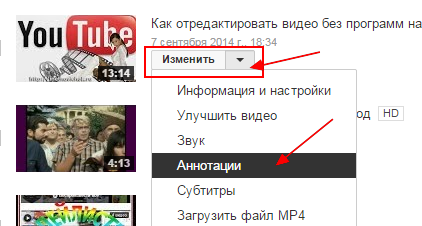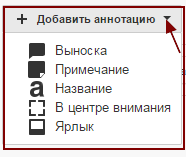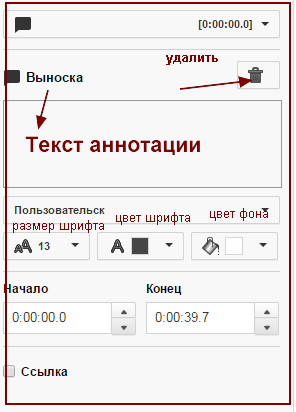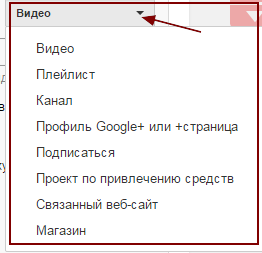Аннотации на youtube
Здравствуйте, друзья!
Сегодня мы рассмотрим аннотации на youtube и научимся вставлять их в свои видеоролики, а также изменять и отключать аннотации.
Аннотации нужны для того, чтобы удержать внимание зрителя, чтобы человек, как можно дольше оставался на Вашем канале. В этом случае используется перелинковка между Вашими видео.
Также с помощью их можно перенаправить человека на какой-то Ваш внешний ресурс(сайт, интернет-магазин, продающую страницу).
С помощью аннотации мы можем побудить человека на какое-то действие — поставить лайк, подписаться на канал.
Аннотации могут быть активные (в виде ссылки) и пассивные (в виде текста). Это очень хороший инструмент, если правильно им пользоваться.
Рассмотрим какие аннотации бывают и как включить аннотации на youtube.
В менеджере видео своего канала выбираем ролик, на который хотим поставить аннотацию. И нажав на кнопку «Изменить», выбираем слово «Аннотации».
Попадем на страницу, на которой будем работать. Справа наш ролик, под которым расположена временная шкала, а справа непосредственно аннотации, которые мы будем накладывать на ролик.
Мы видим 2 поля — это «Добавить аннотацию» и «Изменить аннотацию».
Чтобы добавить аннотацию, надо нажать на треугольник и выпадет меню с аннотациями, которые мы можем вставить в ролик. На сегодняшний день их 5.
Выноска и Примечание — похожи по своему функционалу. Они немного разные по своему внешнему виду, но функцию выполняют одну и ту же. Они могут быть как активные (ссылка на внешний ресурс, Ваше видео или плейлист), так и пассивные (текст, чтобы побудить человека сделать какое-то действие).
Когда вы выбираете одну из этих аннотаций, открывается меню, в котором мы можем её редактировать — написать текст, выбрать размер шрифта, его цвет и цвет фона.
Продолжительность аннотации настроить либо справа, обозначив начало и конец, либо слева на шкале под видео.
Чтобы сделать аннотацию активной, поставьте галочку, где ссылка, рядом в поле выбирайте на какой ресурс будет вести ссылка
и вставляйте саму ссылку в пустое поле. Не забудьте поставить галочку, чтобы ресурс открывался в новом окне.
Название — с помощью этой аннотации мы можем поставить какое-то название, например в начале видео (если у Вас нет названия) или в конце (поблагодарив зрителя за внимание). Это пассивная аннотация — здесь мы можем редактировать только размер и цвет букв, а также её продолжительность.
В центре внимания и Ярлык — они немного похожи между собой, но имеют и отличия. Их можно использовать как выноску и примечание, а можно «надевать на имеющиеся значки». При аннотации «в центре внимания» текст, который Вы напишите, будет постоянно находиться около значка, а «Ярлык» будет показывать текст только при наведении на него мышки.
Поле «Изменить существующую аннотацию» дает нам возможность изменить уже имеющиеся аннотации. Нажимаете на нужную и редактируюте её.
После того, как Вы поставите все аннотации, сверху нажимаете кнопку «Опубликовать» и просмотреть свой ролик с уже поставленными аннотациями.
Напоследок хочу дать Вам один совет — не надо вставлять много аннотаций в один ролик. Когда видео нашпиговано аннотациями (да ещё длительными по времени), это будет нервировать Ваших зрителей и вы получите обратный эффект.
2-3 аннотации будет достаточно. Если ролик короткий, то 1-2.
На этом всё. Продвигайте, друзья, свои видеоролики с помощью аннотаций.
Более подробно об аннотациях смотрите в видео уроке.
С искренним и глубоким уважением к Вам, Людмила Винокурова